今天在 Kindle Paperwhite 2(以下简称“KPW2“) 上启动 KUAL 时发现无法正常运行,提示:“打开本内容的许可已过期,请联系开发人员”。
看到网上说需要降级固件并重新越狱,然后再安装插件安装器 MRPI(MobileRead Package Installer)以及插件程序启动器 KUAL(Kindle Unified Application Launcher)。总之就是把流程重新走一遍,小白觉得有些麻烦,而且也不太符合逻辑。现在是 KUAL 运行报错,正常思路难道不应该卸载重装或者直接升级更新 KUAL 吗?为什么需要重新越狱呢?基于此,小白在 KPW2 上按照正常安装 KUAL 的步骤重新安装了官方最新版,顺带将 MRPI 也升级成最新版,发现可以正常启动 KUAL 了。完整操作如下:
安装 MRPI
-
用 USB 数据线将 Kindle 与电脑连接(即在电脑出现 Kindle 磁盘); -
解压缩下载的 kual-mrinstaller-xxx.tar.xz 文件到文件夹; -
把文件夹中的 extensions 和 mrpackages 拷贝到 Kindle 根目录。 -
然后,在 kindle 搜索框中输入 ;log mrpi命令,点击回车键进行安装。
PS. 输入命令时,可能需要先断开 USB 连接,您可以通过右下角”弹出“设备(类似操作 U 盘的方法——安全删除硬件并弹出媒体)。
安装 KUAL
确认已安装 MRPI,结合上述操作方法。
★ 固件版本大于 5.8.x 的安装步骤:
-
解压缩下载的 KUAL-v2.x.xx-xxxxxxxx-20xxxxxx.tar.xz 到文件夹; -
在文件夹中找到 Update_KUALBooklet_v2.x.xx_install.bin 文件,拷贝到 Kindle 根目录下的 mrpackages 文件夹,然后在 Kindle 搜索框中输入 ;log mrpi点击回车; -
此时会调用 mrpi 安装 KUAL,安装完成并等待 Kindle 重启后即可使用 KUAL。
★ 固件版本小于 5.8.x 的安装步骤:
-
解压缩下载到的 KUAL-v2.x.xx-xxxxxxxx-20xxxxxx.tar.xz 到文件夹; -
在文件夹中找到 KUAL-KDK-2.0.azw2 拷贝到 Kindle 的 documents 文件夹中; -
弹出 Kindle 磁盘并进入 Kindle 界面,即可看到 KUAL。
成功安装 KUAL 后,”您的图书馆“中会出现一个名为 KUAL 的文档,点击打开会显示相应菜单。

最后,再次强调一下,以上操作在 KPW2(固件版本 5.12.2.2)测试成功启动 KUAL。其他设备仅供参考,请根据设备情况使用合适的方法和安装文件进行操作。
文件下载
https://pan.quark.cn/s/44e8d0d79dc5
https://drive.uc.cn/s/0094a4b13c664
https://pan.baidu.com/s/1NSXI8d7M2-flp6OsKjGcGg?pwd=dff1
https://url26.ctfile.com/d/948726-68164633-bdaab7?p=210201 (访问密码: 210201)

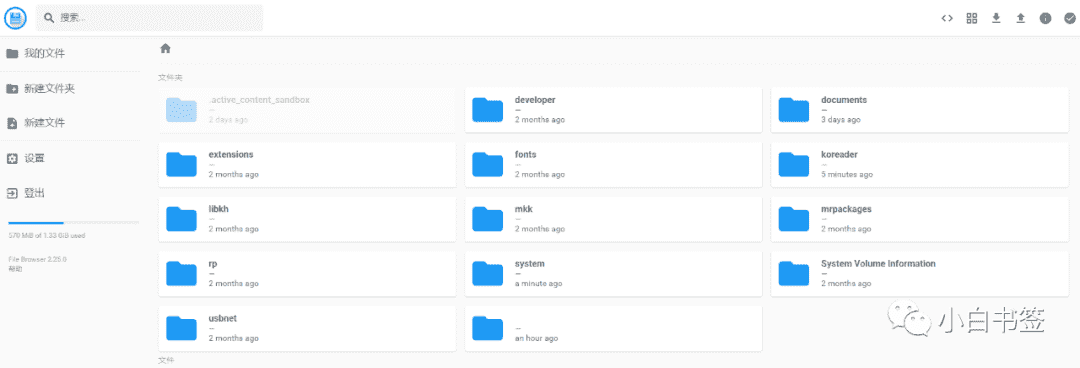
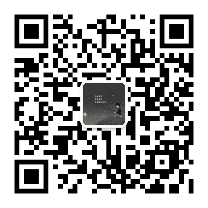
评论0